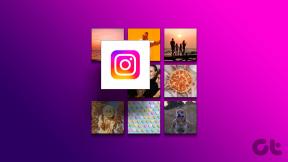VLC ve YouTube Kullanarak Bir Videoda Sesi Kapatma
Çeşitli / / February 11, 2022
Bir resim bin kelimeye, bir video bin resme bedeldir ve son trendleri görürseniz, kullanıcılar artık her zamankinden daha fazla video paylaşın. Ancak, insanlar hala çevrimiçi video yayınlamaktan kaçınıyor ve bunun en önemli nedenlerinden biri, telefonunuzun mikrofonundan yakalanan berbat ses yüzünden.

Ses, bazen etrafınızdaki biri çekim yaptığınızın farkında olmadığında da utanç verici olabilir. Ancak yine de ses, güzel tatil videonuzu web'e yüklemenizi engellememelidir. Sadece sesi videodan çıkarın ve sessize alın ve daha sonra arka plana rahatlatıcı bir müzik ekleyin, mükemmel olacaktır.
İşte bir videoyu sessize almanın püf noktası VLC kullanarak ve YouTube ücretsiz ve sınırsız.
Ek bir mobil mikrofon mu arıyorsunuz? satın al iOS cihazlar için Rode VideoMic Amazon'da.VLC Kullanarak Sesi Kaldırma
Kişisel bir bilgisayarsa ve üzerine VLC yükleyin, herhangi bir videodan sesi kaldırmanın en iyi yollarından biridir. Başlamak için VLC Media player'ı açın ve üzerine tıklayın. medya ve seçeneğini belirleyin Dönüştür/Kaydet (Ctrl+R).

Açılan Medya Aç penceresinde, üzerine tıklayın. Eklemek ve sesini kapatmak istediğiniz video dosyasını seçin ve Dönüştür/Kaydet düğmesi.

Dönüştür penceresi açıldığında, önce videoyu dönüştürmek için kullanmak istediğiniz profili seçin. Ardından, seçeneğine tıklayın Seçili Profili Düzenle yanında ve seçilen profili düzenleyebileceğiniz sayfaya yönlendirileceksiniz.
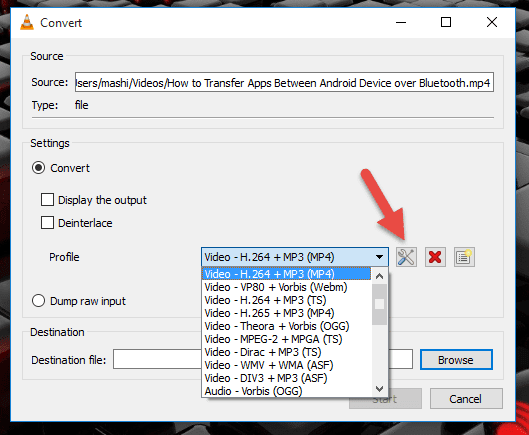
Seçtiğiniz herhangi bir profil için bir ses sekmesi olacaktır. ses kodeğini yapılandır ve kullanmak istediğiniz bit hızı. Burada, ses seçeneğinin işaretini kaldırın ve ayarları kaydedin.

Son olarak, Dönüştür penceresindeyken ve dönüştürme işlemine başladığınızda çıktı yolunu tekrar seçin. Dönüştürme, videonun süresiyle yaklaşık olarak aynı miktarda zaman alacaktır ve işlemi VLC arama çubuğunda görebileceksiniz.

Dönüştürme yapılırsa, dönüştürülen videoyu oynatmanız yeterlidir; orijinal medya gibi bir sesi olmayacaktır. Şimdi yapabilirsin özel parçaları dahil etmek için yeniden düzenleyin veya endişelenmeden sosyal medyaya yükleyin.
YouTube kullanarak Sesi Kaldırma
VLC'yi bilgisayarınızda kullanamıyorsanız bu yöntem alternatif olarak alınmalıdır, çünkü bu işlem videonun web'e yüklenmesini ve ardından indirilmesini içerir. Sadece ek zaman almakla kalmayacak, aynı zamanda size ek bant genişliğine de mal olacak. Eğer hazırsan, videoyu yükle YouTube hesabınıza ekleyin ve özel olarak işaretlemeyi unutmayın.

Yükleme ayarlarını varsayılan olarak tutun çünkü çok önemli olmayacak ve YouTube'un tamamen işlemesini bekleyin.
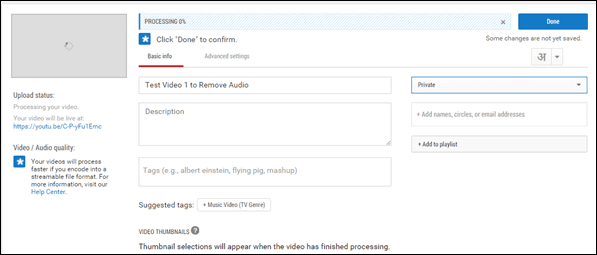
Video işlendikten sonra, YouTube video düzenleyici sayfası ve yüklediğiniz videoyu kitaplığınıza sürükleyin. Video düzenleyicideyken, ses sekmesine gidin ve videoyu kapatmak için ses kaydırıcısını kullanın. Tek istediğiniz buysa, yeni videoya (projeye) bir isim verin ve butona tıklayın. Video oluştur.
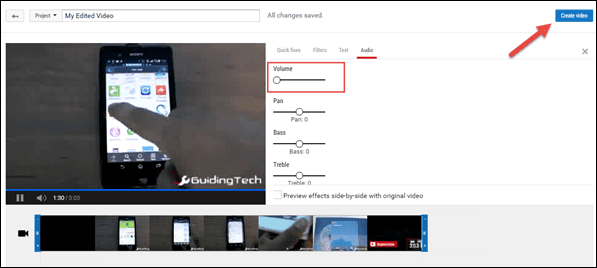
Harika İpucu: Ayrıca fon müziği ekle YouTube video düzenleyicisini kullanarak bu videolara.
Yeni video işlenecek ve bu biraz zaman alabilir ve yaptığınız tüm yüklemelerle birlikte video kitaplığınıza eklenecektir. Şimdi tek yapmanız gereken, yanındaki aşağı oka tıklamak. Düzenle düğmesi ve seçin İndirme seçeneği.
Videoyu izle: Daha çok görsel bir insansanız, işte yukarıdaki adımları açıklayan videomuz. Beğendiyseniz, arkadaşlarınızla da paylaşın!
Çözüm
Böylece herhangi bir videodan sesi kaldırmak için VLC ve YouTube'u kullanabilirsiniz. Bu iki aracı seçmemin nedeni, herhangi bir sınırlama olmaksızın kullanımlarının ücretsiz olması ve iyi bilinen medya dosya biçimlerinin çoğuyla çalışmasıdır. Aklınızda daha iyi performans gösterebilecek herhangi bir araç varsa, lütfen bizimle paylaşın.
Son güncelleme 03 Şubat 2022
Yukarıdaki makale, Guiding Tech'i desteklemeye yardımcı olan bağlı kuruluş bağlantıları içerebilir. Ancak, editoryal bütünlüğümüzü etkilemez. İçerik tarafsız ve özgün kalır.